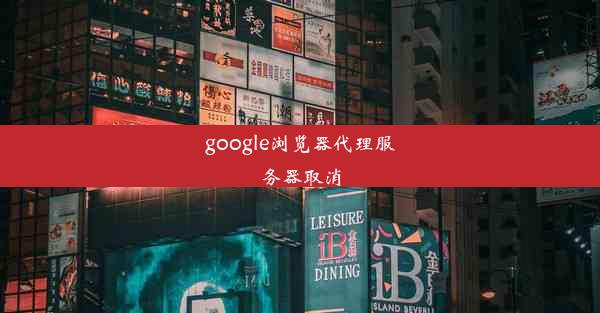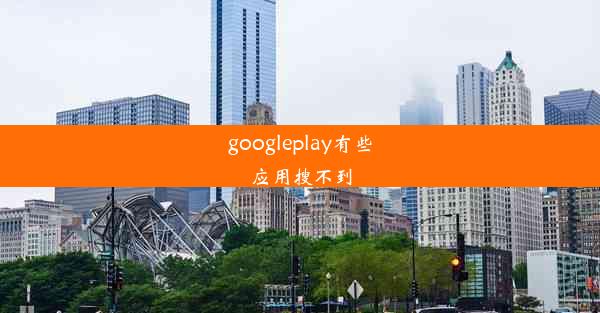google怎么导出excel表格
 谷歌浏览器电脑版
谷歌浏览器电脑版
硬件:Windows系统 版本:11.1.1.22 大小:9.75MB 语言:简体中文 评分: 发布:2020-02-05 更新:2024-11-08 厂商:谷歌信息技术(中国)有限公司
 谷歌浏览器安卓版
谷歌浏览器安卓版
硬件:安卓系统 版本:122.0.3.464 大小:187.94MB 厂商:Google Inc. 发布:2022-03-29 更新:2024-10-30
 谷歌浏览器苹果版
谷歌浏览器苹果版
硬件:苹果系统 版本:130.0.6723.37 大小:207.1 MB 厂商:Google LLC 发布:2020-04-03 更新:2024-06-12
跳转至官网

在日常生活中,我们经常需要将Google表格的数据导出为Excel格式,以便进行更复杂的分析和处理。以下是一篇详细的指南,帮助您轻松地将Google表格导出为Excel表格。
一:登录Google表格
您需要登录到Google表格。在浏览器中输入sheets.,然后使用您的Google账户登录。
二:选择要导出的表格
登录后,您将看到所有您创建或共享的Google表格。选择您想要导出的表格,点击进入。
三:点击文件菜单
在表格的顶部菜单栏中,找到并点击文件菜单。
四:选择下载选项
在文件菜单中,向下滚动并选择下载选项。
五:选择Excel格式
在下载选项中,您会看到多种文件格式可供选择。点击Microsoft Excel选项,然后选择Excel工作簿或Excel格式来导出表格。
六:保存文件
选择好文件格式后,系统会提示您保存文件。选择一个合适的保存位置,然后点击保存按钮。
七:处理Excel文件
文件保存完成后,您可以打开Excel软件,导入该文件。在Excel中,您可以进行进一步的数据分析和处理。
八:总结
通过以上步骤,您就可以轻松地将Google表格导出为Excel表格。这种方法不仅方便,而且可以确保数据的一致性和准确性。无论是进行日常的数据管理还是进行复杂的数据分析,掌握这一技能都是非常有益的。希望这篇指南能帮助到您!